在WPS表格中是如何提取身份证号码中的出生日期
摘要:从事数据录入的朋友经常会在表格中录入大量的数据,例如身份证号码、学生证号等等。这些重要的数据在录入的时候不能出错,否则后果严重。那么,有没有...
从事数据录入的朋友经常会在表格中录入大量的数据,例如身份证号码、学生证号等等。这些重要的数据在录入的时候不能出错,否则后果严重。那么,有没有什么办法不出错呢?人工手动肯定是不行的,其实,WPS表格中的一项功能就可以轻轻松松快速录入这些重要数据。
下面我们将用WPS表格来实践操作一下在WPS表格中是如何提取身份证号码中的出生日期的吧!
1、首先用WPS表格打开包含身份证号码的电子表格;
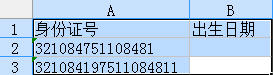
2、单击进入出生日期单元格,单击“fx”或执行“插入函数”
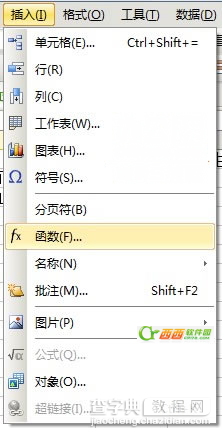
3、在“常用公式”标签中选择“提取身份证生日”,单击进入“参数输入”下面的“身份证号码”右侧的输入框,单击身份证号所在的单元格或直接输入身份证号所在的单元格名称,单击“插入公式”,一个出生日期便提取成功;
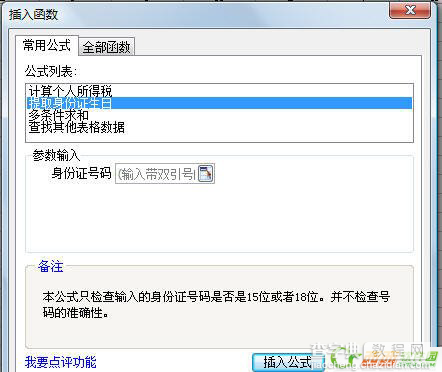
4、执行自动填充,提取其他人的出生日期,我们只要向下填充,就可以把所有数据全部提取出来了。
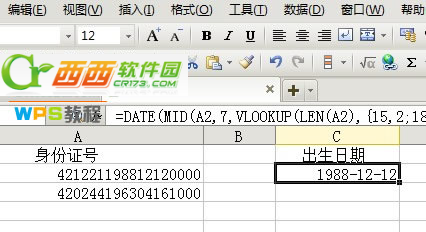
怎样,就这么简单的三个步骤就可以快速将身份证中的出生年月日提取出来。
【在WPS表格中是如何提取身份证号码中的出生日期】相关文章:
★ 如何解决Excel表格输入大量数字或身份证号码显示异常的问题
★ 在PowerPoint2003演示文稿中“保存”字体样式的图文方法步骤
上一篇:
excel计算个人所得税的方法
下一篇:
wps怎么自动生成目录
